Débogage WordPress : Comment activer WP_DEBUG ?
Publié: 2022-04-22Il n'y a rien dans le monde qui soit qualifié d'idéal ou d'absolument parfait. Tout ce qui existe, qu'il s'agisse d'un smartphone ou de votre efficacité au travail, et même les humains ne peuvent pas être parfaits. De même, aucun CMS disponible jusqu'à présent n'est parfait à 100 % et ne présente aucun problème ou erreur, quelle que soit sa part de marché et sa popularité.
Nous ne pouvons que réduire ou éliminer les bogues de temps en temps. De même dans WordPress, pour supprimer les erreurs ou les bogues, vous devez activer le mode de débogage de WordPress dans WordPress pour que les bogues soient signalés s'il y en a. En plus de cela, il existe également des outils tiers disponibles qui peuvent vous aider dans le débogage de WordPress.
Dans cet article, nous allons essayer d'approfondir ce qu'est WordPress Debug ? Comment vous pouvez l'activer sur votre WordPress et les autres façons dont vous pouvez démarrer WordPress Debug.
Qu'entendez-vous par WordPress Debug ou Debugging ?
Le mot Debug ou Debugging signifie détecter ou identifier les éventuelles erreurs ou bogues (en termes informatiques) dans votre programme ou vos codes. Pendant le processus de débogage, après avoir identifié les bogues, la dernière étape consiste à s'assurer que le bogue a été supprimé, que le problème a été résolu et à s'assurer que cela ne se reproduira plus à l'avenir.
Ce processus de débogage est principalement réalisé ou effectué par des codeurs ou des développeurs à l'aide de divers outils disponibles en ligne, et c'est l'une des étapes cruciales de tout processus de développement de logiciel.
Ce processus se fait généralement en différentes sous-étapes avec des stratégies appropriées. Par conséquent, avant de publier un logiciel ou un code, il doit passer par plusieurs étapes de test au cours desquelles les développeurs ou les codeurs tentent d'identifier les erreurs ou les problèmes. S'ils en trouvent, les développeurs les isolent et essaient de les corriger dès que possible.
Le processus peut être atroce et mouvementé, il peut donc prendre plus de temps que de coder le logiciel lui-même.
Quelle est la fonction de WordPress Debug ?
Comme vous le savez peut-être, le logiciel de base de WordPress est développé sur PHP, tout comme les plugins et les thèmes WordPress. Ainsi, si une erreur se produit, l'activation du mode de débogage de WordPress peut vous indiquer ce qui ne va pas avec WordPress en affichant simplement un message d'erreur, des avis ou des avertissements sous forme de PHP.
Chaque fois que vous activez WordPress en mode débogage sur votre WordPress, vous commencerez à voir des messages d'erreur sur votre tableau de bord WordPress, chaque fois qu'un problème survient.
Après cela, vous pouvez soit résoudre le problème par vous-même, soit demander à votre développeur de résoudre le problème survenu.
Comment obtenir toutes les notifications de débogage WordPress ou les journaux de débogage WordPress ?
Après avoir activé le mode WordPress Debug, vous commencerez à recevoir des avertissements, des messages d'erreur ou des notifications concernant des erreurs sur votre WordPress, mais tous ces messages ne seront pas enregistrés sur votre WordPress.
Cependant, vous pouvez enregistrer tous vos messages d'erreur et créer des journaux d'erreurs. Tout ce que vous avez à faire est d'activer une autre option, à savoir le journal de débogage WordPress. L'activation de cette fonctionnalité enregistrera tous les messages d'erreur, notifications ou avertissements dans un fichier sur votre serveur.
Chaque fois que vous activez WordPress pour déboguer le mode journal, en définissant la constante WP_DEBUG_LOG sur true. WordPress commencera à enregistrer tous les messages d'erreur dans le fichier WP-content/debig.log. Cependant, vous pouvez également personnaliser ou modifier le chemin de ce fichier à l'emplacement souhaité sur votre serveur.
En plus de cela, vous pouvez également modifier l'apparence des messages d'erreur si vous les aimez, qu'ils s'affichent ou non. Et votre mode de débogage WordPress sera toujours activé.
Comment activer le mode débogage dans WordPress ?
Certaines sociétés d'hébergement Web vous fournissent un lien dédié pour activer WordPress en mode débogage, cependant, si vous n'avez pas cette option, vous pouvez utiliser l'une des deux méthodes :
- Activez le mode de débogage WordPress à l'aide du plugin de débogage WordPress.
- Activer manuellement le mode de débogage de WordPress
1. Activer le mode de débogage WordPress à l'aide du plugin de débogage WordPress
Si votre fournisseur de services d'hébergement Web ne vous fournit pas de lien dédié pour activer le mode débogage de WordPress, vous pouvez toujours utiliser les plugins WordPress qui vous aident à activer le mode débogage. Cependant, en ce qui concerne les plugins WordPress, il existe des milliers de plugins disponibles et il devient difficile pour les utilisateurs de choisir le meilleur.
Par conséquent, pour votre commodité, nous vous recommandons d'utiliser l'outil de débogage WP disponible gratuitement en téléchargement et à utiliser dans l'annuaire WordPress.
Débogage WP
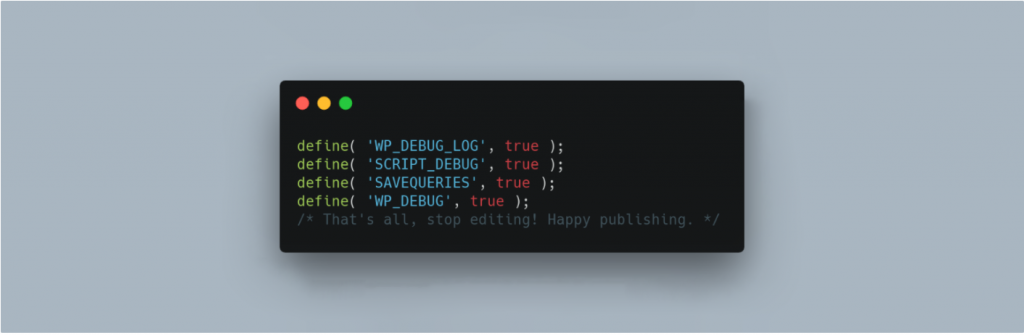
WP Debugging est un logiciel open source développé par Andy Fragen. Lorsque vous installez et activez avec succès le plugin, à ce moment-là, il commence à fonctionner.
Le plugin définira les constantes de débogage suivantes dans wp-config.php par défaut, et les constantes par défaut seront automatiquement supprimées après la suppression ou la désinstallation du plugin.
Les paramètres par défaut sont :
|
1 2 3 |
define ( 'WP_DEBUG_LOG' , true ) ; //saves all the notifications and warnings in a log file define ( 'SCRIPT_DEBUG' , true ) ; define ( 'SAVEQUERIES' , true ) ; |
Vous pouvez également configurer les options ci-dessus dans le tableau de bord WordPress. Accédez à votre tableau de bord WordPress > Outils > Débogage WP .
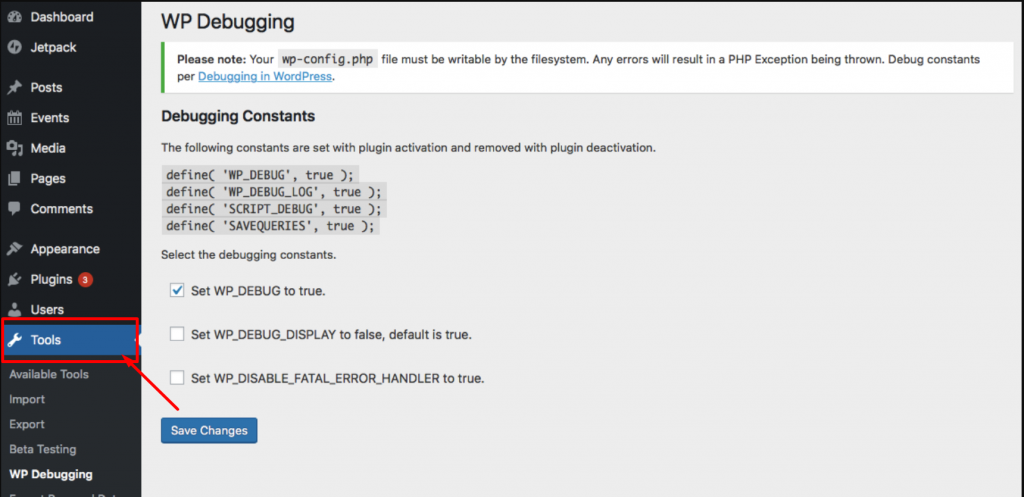
Après avoir configuré tous les paramètres de WP Debbuging, une chose à garder à l'esprit est de désactiver le plugin, afin qu'il puisse désactiver le mode débogage.
2. Activer manuellement le mode de débogage de WordPress
Si vous n'aimez pas utiliser WordPress Debug Plugin pour une raison quelconque, vous avez une option manuelle pour le faire. Pour permettre à WordPress de déboguer manuellement, vous devez ajouter des constantes à votre fichier Wp-config.php.
Et pour configurer votre fichier wp-config.php, vous devez vous connecter à votre serveur en utilisant le client FTP (File Transfer Protocol). Vous trouverez très probablement le fichier wp-config.php dans votre dossier racine ou sur votre site Web et lorsque vous pourrez localiser le fichier, ouvrez-le et apportez quelques modifications.
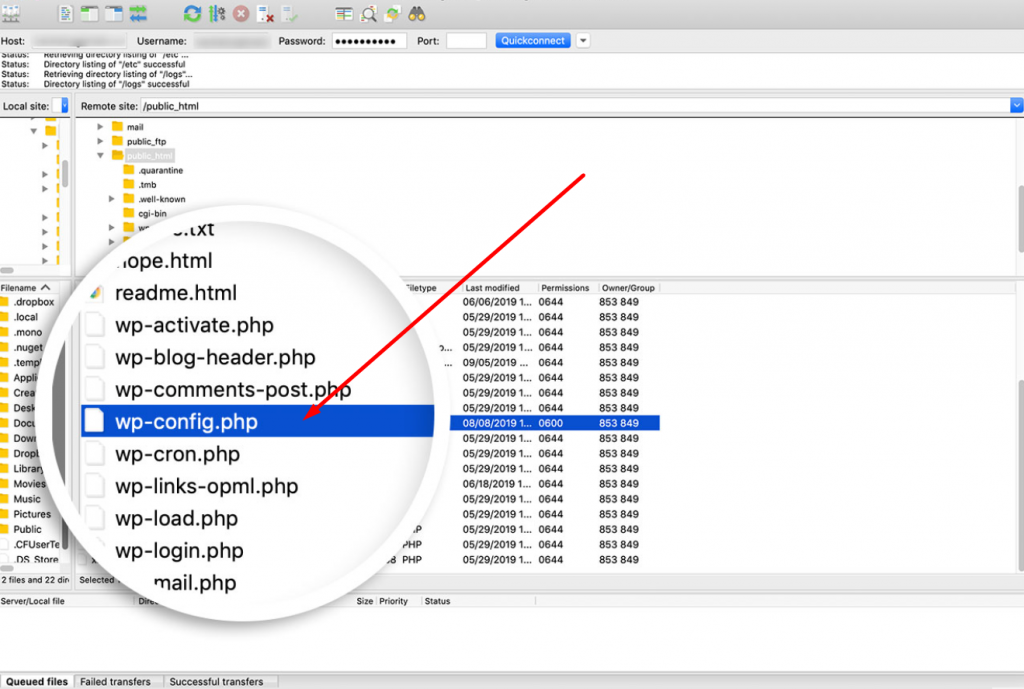
Le fichier wp-config.php contient principalement tous les paramètres de configuration de votre site Web, tels que les paramètres du fournisseur d'hébergement Web, les informations de base de données et d'autres informations vitales. Maintenant, pour activer le débogage WP, vous devez rechercher cette ligne de code :
( 'WP_DEBUG' ,false); |
Maintenant, lorsque vous pouvez trouver la ligne de code ci-dessus, la prochaine chose que vous devez faire est de copier le code ci-dessous sur le
|
1 2 3 4 5 6 7 8 9 10 11 12 13 |
// Enable WP_DEBUG mode define ( 'WP_DEBUG' , true ) ; // Enable Debug logging to the /wp-content/debug.log file define ( 'WP_DEBUG_LOG' , true ) ; // Disable display of errors and warnings define ( 'WP_DEBUG_DISPLAY' , false ) ; @ ini_set ( 'display_errors' , 0 ) ; // Use dev versions of core JS and CSS files (only needed if you are modifying these core files) define ( 'SCRIPT_DEBUG' , true ) ; /* Now you are done , save and Exit |
Remarque : Il n'est pas fortement recommandé de changer le WP_DEBUG_DISPLAY en true, sinon les erreurs commenceront à s'afficher sur votre site Web en direct.
Après avoir collé le code ci-dessus dans votre fichier wp-config.php, vous devez enregistrer les modifications et quitter l'éditeur de texte. Vous avez maintenant activé avec succès le mode de débogage.
Cependant, si vous souhaitez activer uniquement le mode de débogage de base de WordPress, vous pouvez ajouter le code ci-dessous :
define( 'WP_DEBUG', true );
Maintenant, une fois que vous pouvez déboguer votre site Web, vous pouvez désactiver le mode de débogage en définissant les constantes sur false ou en supprimant simplement l'extrait de code du fichier wp-config.php.
Que se passe-t-il si le fichier journal de débogage de WordPress n'est pas créé ?
Parfois, l'emplacement du journal de débogage WordPress peut être différent de l'emplacement par défaut. Cela est dû au fait que certains fournisseurs d'hébergement Web collectent toutes les erreurs et avertissements générés par wordpress et les stockent dans un fichier journal personnalisé.
Ainsi, si le fichier journal de débogage de WordPress ( debug.log) n'est pas créé, vous devez extraire d'autres fichiers ou dossiers portant des noms similaires dans le répertoire racine. Si vous ne parvenez toujours pas à en trouver, contactez votre fournisseur d'hébergement Web et interrogez-le sur l'emplacement du journal de débogage WordPress.
Pourquoi est-il nécessaire de désactiver le mode WP Debug une fois que vous avez terminé ?
Sans aucun doute, le mode de débogage de WordPress est très pratique si vous essayez de corriger des erreurs ou tout autre problème avec WordPress, mais une chose que vous devez noter est que le mode de débogage ne doit pas être activé après le dépannage des erreurs. C'est parce qu'il continuera à afficher des textes d'erreur ou des messages de votre code PHP aux visiteurs de votre site Web.
Puisque nous avons déjà mentionné ce point dans les sections ci-dessus à plusieurs reprises, juste pour vous rappeler de toujours désactiver votre mode de débogage WordPress lorsque vous avez terminé le dépannage.
Quelques conseils pour déboguer les problèmes dans WordPress
En plus d'activer simplement le mode WP_DEBUG pour identifier les erreurs sur votre WordPress, il existe également des conseils et astuces utiles que vous pouvez suivre pour vous aider à déboguer les problèmes dans Word Press.
Par exemple, lorsque votre site wordpress se bloque soudainement ou affiche un écran blanc de la mort. La méthode de débogage la plus courante pour ce problème consiste à désactiver vos plugins et thèmes et à vérifier leurs mises à jour. Cette méthode vous aidera à déterminer la raison exacte de cette raison, mais cette méthode peut prendre beaucoup de temps. Et il y a aussi de fortes chances que vous ne puissiez pas remarquer le vrai problème.
Par conséquent, il devient nécessaire que vous utilisiez le bon outil pour identifier la cause première de l'erreur et la corriger dès que possible.
1. Activer le rapport d'erreurs de la base de données WordPress (WPDP)
Vous pouvez également détecter et identifier tout problème concernant la base de données WordPress en activant WPDP dans votre WordPress. L'objet $wpdb a une variable qui vous permet de voir toutes les erreurs de la base de données et s'appelle $show_errors. Si vous définissez cette variable sur true, toutes les erreurs SQL commenceront à s'afficher pour toute requête.
|
1 2 |
var $ show_errors = true ; /** to show SQL/DB errors */ var $ suppress_errors = false ; /** to suppress errors during the DB bootstrapping. */ |
Maintenant, pour activer le rapport d'erreurs WPDP, vous devez accéder à votre fichier public_html et rechercher le fichier wp-dp.php dans le dossier wp-includes . Ouvrez le fichier de base de données et recherchez la classe wpdb pour modifier la variable $show_errors sur true.
2. Surveillez les journaux d'erreurs complètes de votre site Web
À certaines occasions, vous pouvez être confronté à une page d'erreur de serveur interne lors de la navigation sur le site Web. La meilleure chose à faire pour corriger cette erreur est de consulter les journaux d'erreurs complets de votre site Web.
Le simple fait de consulter les journaux d'erreurs complets de votre site Web peut être très utile pour identifier le coupable possible. Après avoir identifié l'éventuel coupable, si vous ne savez pas comment y remédier, une simple recherche Google vous aidera à vous fournir toutes les solutions possibles disponibles.
3. Utilisez toujours une plate-forme de mise en scène WordPress lorsque vous jouez avec des codes
On dit toujours qu'il vaut mieux prévenir que guérir, donc si vous voulez réduire les risques ou minimiser les erreurs sur votre site WordPress. La meilleure chose que vous puissiez faire est d'effectuer d'abord des ajustements ou des modifications sur une plate-forme de mise en scène.
Une plate-forme ou un site Web intermédiaire est une copie exacte de votre site Web en direct et il est hébergé sur le sous-domaine de votre site Web. Ce site Web clone fonctionnera comme un terrain de test et de développement où vous pourrez ajouter des codes et exécuter des tests avant de le mettre en ligne.
En plus de cela, ce site de développement ne sera visible par aucun des visiteurs de votre site Web ou même les moteurs de recherche ne pourront pas le trouver. Par conséquent, il vous offre un environnement complet pour faire des expériences sans aucune limitation et sans affecter votre site Web en direct.
4. Vous pouvez également activer le mode SCRIPT_DEBUG
Pour améliorer les performances de votre site web et augmenter le temps de chargement, wordpress utilise des fichiers CSS et javascript. Mais parfois, ces scripts java peuvent avoir des codes d'erreur cachés qui peuvent créer des problèmes pour votre site Web.
Donc, pour éliminer ce problème d'exécution de script, wordpress vous fournit une constante qui peut être ajoutée à votre fichier wp-config.php .
Tout ce dont vous avez besoin pour ajouter l'extrait de code ( 'SCRIPT_DEBUG', true );
|
1 |
define ( 'SCRIPT_DEBUG' , true ) ; |
Lorsque le mode de débogage de script est activé, WordPress activera tous les plugins pour utiliser leur version complète et utilisera la version de développement des fichiers CSS et javascript plutôt que les versions compressées.
6. Détecter ou identifier les erreurs PHP
Les informations PHP sont l'un des fichiers très utiles qui peuvent vous aider à détecter rapidement les erreurs PHP. Le fichier comprend toutes les informations concernant l'état actuel de PHP telles que la version, la version du système d'exploitation, les options de compilation, la licence et bien d'autres.
Pour activer cette méthode de rapport d'erreurs, vous devez configurer le fichier php.ini . C'est parce que vous n'avez pas reçu d'option pour avoir un accès root pour activer cette fonction de rapport d'erreurs.
Cependant, vous pouvez toujours utiliser une solution alternative, c'est-à-dire un outil de vérification de code PHP en ligne qui vous aide à fournir des conseils complets pour identifier les erreurs.
Plug-in de surveillance des requêtes
1. Moniteur de requête
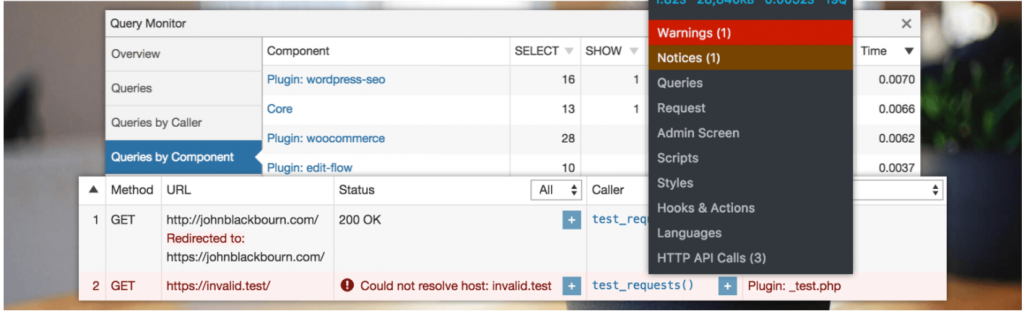
Le plugin Query Monitor est l'un des meilleurs outils disponibles qui fournit un panneau d'outils de développement complet pour WordPress. Ce plugin vous permettra d'activer le débogage des requêtes de base de données, des appels d'API HTTP, des erreurs PHP, des feuilles de style et bien d'autres.
Cependant, de nombreuses autres options sont également disponibles, mais elles peuvent présenter des problèmes de compatibilité avec la dernière version de WordPress. Ce plugin est disponible gratuitement à utiliser et à télécharger à partir du répertoire WordPress et capable de faire la majorité du travail.
Certaines des fonctions clés dont ce plugin est capable :
- Toutes les requêtes de base de données.
- Erreurs PHP.
- Nom du fichier modèle.
- Crochets et actions.
- Blocs de l'éditeur de blocs.
- Scripts et feuilles de style en file d'attente.
- Requêtes d'API HTTP
- Vérification des capacités de l'utilisateur et bien d'autres.
Examen WPOven sur le moniteur de requête
Query Monitor - WPoven Review
Résumé

Être un logiciel gratuit et open-source Query Monitor fournit des fonctionnalités extraordinaires que d'autres plugins peuvent vous facturer. Qu'il s'agisse de l'expérience utilisateur, de l'installation ou du processus de configuration complet, le plug-in fonctionne parfaitement et peut activer toutes les options nécessaires.
Cependant, cela a un peu ralenti la vitesse du site Web, mais cela valait la peine d'être utilisé. Mais, vous pouvez désactiver le plugin après avoir débogué avec succès votre WordPress. Je recommanderais fortement à quiconque d'utiliser ce plugin s'il est d'accord avec une vitesse de site Web légèrement lente. En dehors de cela, cela fonctionne comme un charme.
2. Nouvelle relique
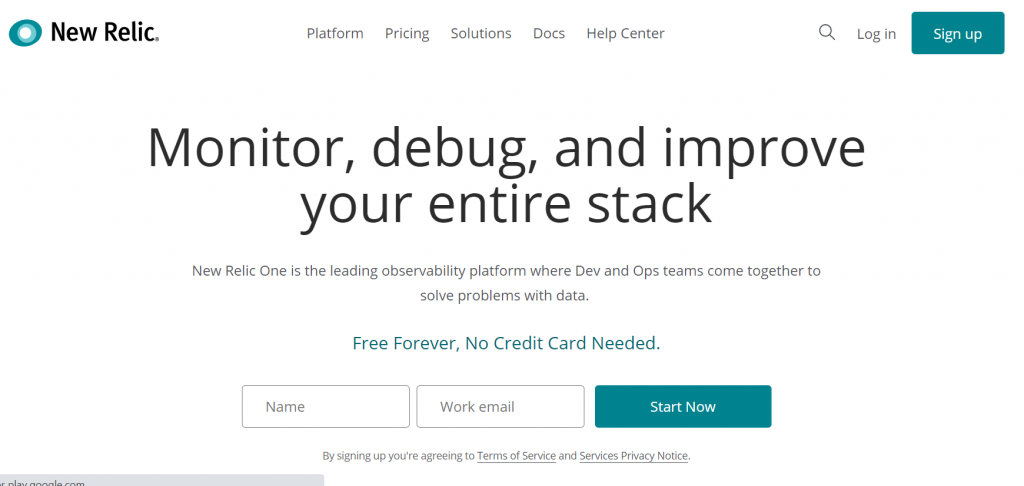
Si vous recherchez une solution plus robuste et efficace, vous devez opter pour une option premium telle que l'outil New Relic. Cet outil de l'application vous permettra de surveiller l'expérience utilisateur, de découvrir les goulots d'étranglement et d'analyser les problèmes qui affectent les performances de votre site Web.
Toutes ces fonctionnalités vous fourniront des données complètes sur les problèmes de votre site Web sur lesquels travailler et vous aideront à offrir la meilleure expérience utilisateur possible.
Vous pouvez également découvrir cet outil pendant une période d'essai gratuite de 14 jours, puis vous pouvez décider d'acheter ou non.
Certaines fonctionnalités clés que vous obtiendrez dans New Relic :
- Gestion des journaux
- Suivi des erreurs
- Surveillance du navigateur
- Surveillance des applications
- Surveillance mobile et bien d'autres.
Revue WPOven sur New Relic
Nouvelle relique - Revue WPOven
Résumé
Nous utilisons ce plugin depuis un certain temps et avons constaté qu'il s'agit de l'un des meilleurs outils de surveillance des performances qui ait jamais existé. Nous sommes très impressionnés par ses fonctionnalités et le support global fourni par l'équipe New Relic. La meilleure partie de l'utilisation de cet outil est qu'il est capable de prendre en charge des applications écrites dans différents langages tels que Java, Node, Ruby ou Python. En plus de cela, il dispose d'une plate-forme Open SaaS qui permet aux communautés de développer des plugins utilisant une API ouverte pour surveiller la technologie de leur choix.
Le seul inconvénient de ce plugin que j'ai trouvé est que ce plugin peut être construit plus léger car son interface utilisateur prend un certain temps à se charger. De plus, ce plugin est assez cher pour tout débutant par rapport à d'autres outils qui offrent les mêmes fonctionnalités.
Résumé
Si vous cherchez à éliminer tous les bugs ou erreurs sur votre site WordPress, la meilleure chose à faire est d'activer sa fonctionnalité intégrée appelée mode de débogage WordPress. C'est l'un des moyens très utiles par lequel vous pouvez facilement visualiser toutes vos erreurs et avertissements PHP auxquels votre wordpress est confronté.
Si votre fournisseur de services d'hébergement Web vous a fourni une option dédiée pour activer le mode de débogage WordPress ou si vous avez toujours utilisé des chemins alternatifs tels que l'utilisation d'un plugin de débogage WordPress ou l'ajout d'extraits de code directement à votre fichier wp-config.php.
Si vous souhaitez obtenir plus d'aide ou approfondir vos connaissances, vous pouvez également utiliser d'autres outils premium ou tiers qui vous facilitent la tâche.
Si vous avez des questions concernant le débogage de WordPress ou tout ce que vous souhaitez ajouter, que nous n'avons pas pu mentionner dans cet article. Veuillez nous le faire savoir dans la section des commentaires ci-dessous.
Questions fréquemment posées
Comment déboguer WordPress ?
Il existe de nombreuses façons de déboguer votre site WordPress :
1. Activez le mode de débogage de WordPress.
2. Activer le rapport d'erreurs de la base de données WordPress (WPDP)
3. Activez vos journaux d'erreurs et consultez-les.
4. Activer Script_debug
5. Utilisez le vérificateur de code PHP
6. Vous pouvez également utiliser certains outils tels que New Relic ou Query Monitor
Que signifie le débogage dans WordPress ?
Le mot Debug ou Debugging signifie simplement détecter ou identifier les éventuelles erreurs ou bogues (en termes informatiques) dans votre programme ou vos codes. Dans le débogage, après avoir identifié les bogues, la dernière étape consiste à s'assurer que le bogue a été supprimé, que le problème a été résolu et qu'il ne se reproduira plus à l'avenir.
Où puis-je trouver le débogage WP ?
Une fois que vous avez activé avec succès WordPress_debug ainsi que WordPress_debug_log ou que vous l'avez défini sur true. Les journaux d'erreurs commenceront à enregistrer votre fichier debug.log dans votre répertoire de contenu (wp-content/debug.log). Cependant, vous pouvez également modifier le chemin du fichier.
